bluetooth Peugeot Partner 2020 Инструкция по эксплуатации (in Russian)
[x] Cancel search | Manufacturer: PEUGEOT, Model Year: 2020, Model line: Partner, Model: Peugeot Partner 2020Pages: 260, PDF Size: 8.07 MB
Page 200 of 260

198
Аудиосистема Bluetooth®
Информация и советы
С помощью меню «Телефон» открывается доступ
к следующим функциям: «Адресная книга», если
ваш телефон полностью совместим, «Журнал
звонков», «Просмотр подключенных устройств».
В зависимости от модели и возможностей телефона
система может запросить у вас согласие или
подтверждение на доступ к этим функциям.
Зайдите на сайт изготовителя автомобиля, чтобы узнать дополнительную информацию
(совместимость, дополнительная помощь и т. д.).
Управление подключением
Подключение телефона предполагает автоматическую установку беспроводной
связи и функции передачи аудиопотока.
Способность системы настроиться только на
один режим зависит от возможностей телефона.
Оба профиля могут соединяться по умолчанию.
Нажмите кнопку «МЕНЮ».
Выберите Подключения.
Нажмите кнопку OK для подтверждения.
Выберите Bluetooth Работа с
по дключениями Bluetooth и подтвердите.
При этом откроется список сопряженных
телефонов.
Нажмите кнопку OK для подтверждения.
Указывает, что есть соединение с
устройством.
Номер указывает профиль соединения с системой:
–
1 для
медиа или 1 для телефона.
–
2 для
медиа и телефона.
Указывает на подключение функции передачи аудиопотока.
Указывает на профиль громкой связи телефона.
Выберите телефон.
Нажмите кнопку OK для подтверждения.
Затем выберите и подтвердите:
–
По
дключить телефон/ Отключить телефон:
для подключения/отключения телефона или
беспроводной гарнитуры.
–
По
дключить медиаплеер/ Отключить
медиаплеер: для подключения/отключения только
режима потоковой передачи.
–
По
дключить телефон +
медиаплеер/ Отключить телефон + медиаплеер:
для подключения/отключения телефона
(беспроводная гарнитура и потоковая передача).
–
У
далить подключение: для удаления
сопряжения.
При удалении подключения в системе не забудьте удалить ее и на телефоне.
Нажмите кнопку OK для подтверждения.
Прием входящего звонка
При входящем вызове раздается звонок, а на
экране появляется сообщение.
Выберите закладку «YES» на экране с
помощью кнопок.
Подтвердите, нажав на «OK».
Чтобы ответить на звонок, нажмите на эту
кнопку на блоке переключателей на рулевом
колесе.
Как позвонить
В меню «Телефон».
Выберите «Вызвать».
Выберите «Набрать номер».
Или
Выберите «Адресная книга».
Или
Выберите «Журнал».
Подтвердите, нажав на «OK».
Нажмите на эту кнопку и удерживайте более
двух секунд для доступа к вашему списку
контактов, затем используйте колесико для
навигации.
Page 201 of 260

199
Аудиосистема Bluetooth®
10Завершение разговора
В меню «Телефон».
Выберите «End call».
Затем нажмите на ОК, чтобы завершить звонок.
Во время звонка нажмите на одну из этих кнопок и удерживайте ее более двух секунд.
Система осуществляет доступ к записной книжке телефона в зависимости от его
совместимости, пока сохраняется соединение по
Bluetooth.
С некоторых моделей телефонов, подключенных по Bluetooth, можно вносить
контакты в записную книжку аудиосистемы.
Импортированные таким образом контакты
сохраняются в постоянной записной книжке,
видимые всем, независимо от подключенного
телефона.
Меню записной книжки недоступно, если она
пуста.
Управление звонками
Во время разговора, нажмите на OK, чтобы вывести на дисплей контекстное меню.
Окончание разговора
Чтобы завершить вызов, выберите «Отбой» в контекстном меню.
Подтвердите, нажав на «OK».
Отключение микрофона
(чтобы собеседник вас не слышал)Из контекстного меню:
–
выб
ерите «Микрофон OFF», чтобы отключить
микрофон.
–
сним
ите отметку с «Микрофон OFF», чтобы
возобновить работу микрофона.
Подтвердите, нажав на «OK».
Режим «телефон в руке»
Из контекстного меню:
–
Отм
етьте «Режим трубки», чтобы перевести
соединение на мобильную трубку (напр., чтобы
выйти из автомобиля, не прерывая разговора).
–
Сним
ите отметку «Режим трубки», чтобы
перевести соединение с мобильного на бортовой
телефон.
Подтвердите, нажав на «OK».
Если вы выключили зажигание, то после его
включения соединение Bluetooth автоматически
восстановится, а звук переключится на бортовую
систему (в зависимости от возможностей
телефона).
В некоторых случаях режим независимой связи
необходимо активировать с телефона.
Интерактивный голосовой сервер
Чтобы воспользоваться меню интерактивного голосового сервера, выберите из контекстного меню «Рингтоны DTMF»
и подтвердите. После этого можно использовать
цифровую клавиатуру.
Подтвердите, нажав на «OK».
Ответ на два звонка одновременно
Чтобы ответить на вызов, ожидающий
ответа по параллельной линии, выберите из
контекстного меню «Переключить» и подтвердите
выбор.
Подтвердите, нажав на «OK».
Контакты
Для доступа к директории нажмите и
удерживайте SRC/TEL.
Выберите «Адресная книга», чтобы просмотреть список контактов.
Подтвердите, нажав на «OK».
Для изменения сохраненных контактов в
системе, нажмите на «МЕНЮ», затем
выберите «Телефон» и подтвердите.
Выберите «Работа с адресной книгой» и
подтвердите.
Вы можете:
–
«
Просмотреть файл»,
–
«
Удалить файл»,
–
«
Удалить все файлы».
Система осуществляет доступ к записной книжке телефона в зависимости от его
Page 202 of 260

200
Аудиосистема Bluetooth®
совместимости пока сохраняется соединение по
Bluetooth.
С некоторых моделей телефонов, подключенных по Bluetooth, можно вносить
контакты в записную книжку аудиосистемы.
Импортированные таким образом контакты
сохраняются в постоянной записной книжке,
видимые всем, независимо от подключенного
телефона.
Меню записной книжки недоступно, если она пуста.
Распознавание голоса
Вы можете воспользоваться функцией распознания
голоса своего смартфона через бортовую систему.
Чтобы включить голосовое распознавание (в
зависимости от переключателей на рулевом
колесе):
Сделайте продолжительное нажатие на торцевую
кнопку выключателя световых приборов.
ИЛИ
Нажмите на эту кнопку.
Для голосового распознавания необходим
совместимый смартфон, подключенный к
бортовой системе по Bluetooth.
Часто задаваемые вопросы
В приведенной таблице собраны ответы на
наиболее часто задаваемые вопросы, касающиеся
работы аудиосистемы. Через несколько минут после остановки
двигателя работающая аудиосистема
отключается.
Продолжительность работы аудиосистемы
после остановки двигателя зависит от степени
заряженности аккумуляторной батареи.
Это нормально: система автоматически переходит
в энергосберегающий режим и выключается, чтобы
сохранить уровень заряда аккумуляторной батареи.
►
Вк
лючите зажигание, чтобы увеличить уровень
заряда аккумуляторной батареи.
На экране отображается сообщение «Перегрев
аудиосистемы»
Для защиты установки, если температура
окружающей среды слишком высокая,
аудиосистема переключается в автоматический
режим тепловой защиты, в котором громкость
может быть уменьшена или остановлен
проигрыватель компакт-дисков.
►
Вык
лючите на несколько минут аудиосистему,
чтобы дать ей остыть.
Радио
Расхождение в качестве звучания источников
аудиосигнала (радиоприемника, CD-плеера и т.
д.).
Для оптимального качества прослушивания можно
отрегулировать параметры звука (Громкость,
Низкие, низкие частоты, Акуст поле и Тонкомпенс)
для различных источников аудиосигнала. В
результате при переключении источников будет
изменяться и звучание (радио, диск и т.
д.).►
У
бедитесь, что параметры звука (Громкость,
Низкие, низкие частоты, Акуст поле и Тонкомпенс)
соответствуют прослушиваемым источникам.
Рекомендуется установить для функций звука
(Низкие, низкие частоты, баланс левых/правых
динамиков и баланс передних/задних динамиков)
среднее положение, для звукового окружения
значение «Нет», для параметра тонкомпенсации
значение «Активно» в режиме CD и «Неактивно» в
режиме радио.
Внесенные в память радиостанции не работают
(отсутствует звук, не отображается частота 87,5
МГц и т. д.).
Выбран неправильный диапазон.
►
Нажи
мая на клавишу BAND, вернитесь в
диапазон (FM, FM2, DAB, AM), в котором вещают
внесенные в память станции.
Дорожные сообщения отображаются, но я
не получаю новостные сводки о ситуации на
дороге.
Станция, на которую настроен радиоприемник, не
входит в состав дорожной информационной сети.
►
Настройт
есь на ту станцию, которая передает
новостные сводки о ситуации на дорогах.
Качество приема настроенной радиостанции
постепенно ухудшается, а внесенные в память
радиостанции не работают (отсутствует звук,
отображается частота 87,5
МГц и т. п.).
Автомобиль удалился на слишком большое
расстояние от передатчика выбранной станции,
либо в географической местности, где вы
находитесь, передатчики отсутствуют вообще.
Page 203 of 260

201
Аудиосистема Bluetooth®
10► Включите функцию «RDS», чтобы система могла
проверить, есть ли в данной географической зоне
более мощные радиопередатчики.
Окружающая среда (холмы, здания, туннели,
подвальные автостоянки и т. д.) может блокировать
прием, в том числе в режиме RDS.
Это совершено обычное явление, а также
это никоим образом не свидетельствует о
неисправности аудиосистемы.
Радиоантенна либо отсутствует, либо повреждена
(например, при прохождении через автоматическую
моечную станцию или на подземной стоянке).
►
Пров
ерьте исправность антенны в сервисной
сети фирмы.
Звук периодически прерывается на 1 или 2
секунды в режиме радио.
В моменты кратковременных перебоев
система RDS ищет другую частоту, на которой
обеспечивается более качественный прием
радиостанции.
►
Отк
лючите функцию RDS, если звук прерывается
слишком часто и всегда на одном и том же участке
дороги.
Медиаустройства
Соединение с Bluetooth разорвано.
Недостаточный уровень заряда аккумуляторной
батареи внешнего устройства.
►
Т
ребуется зарядка аккумуляторной батареи
внешнего устройства.
На экране отображается сообщение «Ошибка
устройства USB».
Флеш-карта USB не распознана или повреждена. ►
Отформ
атируйте флеш-карту.
Компакт-диск систематически извлекается или
не воспроизводится.
Компакт-диск перевернут, не читается, не содержит
аудиофайлы или аудиосистема не распознает
формат записанных аудиофайлов.
Компакт-диск защищен системой защиты от
пиратского использования, которая не распознается
аудиосистемой.
►
Пров
ерьте, не перевернут ли компакт-диск в
дисководе.
►
Пров
ерьте состояние диска: слишком
поврежденный диск читаться не будет.
►
Пров
ерьте содержимое диска в случае, если
используется записанный диск: см. рекомендации в
разделе «Аудио».
Компакт-диск низкого качества, некоторые
самостоятельно записанные компакт-диски не
читаются аудиосистемой.
Качество звука компакт-диска плохое.
Компакт-диск поцарапан или низкого качества.
►
По
льзуйтесь только высококачественными
компакт-дисками и храните их в надлежащих
условиях.
Аудиосистема неправильно настроена (высокие и
низкие частоты тембра, акустическое поле).
► У становите уровень низких и высоких на 0, не
выбирая акустическое поле.
У меня не получается воспроизводить
музыкальные файлы на смартфоне через USB
порт.
В зависимости от смартфона для доступа
аудиосистемы к музыкальным файлам на смартфоне может требоваться разрешение
последнего.
►
Вр
учную включите профиль MTP на смартфоне
(меню настроек USB).
Телефон
Я не могу открыть свою голосовую почту.
Лишь незначительное количество телефонов и
провайдеров разрешают использовать эту функцию.
►
По
звоните на голосовую почту через меню
телефона, используя номер, предоставленный
оператором.
Я не могу открыть свою книгу контактов.
►
Пров
ерьте совместимость своего телефона.
Вы не предоставили бортовой системе доступ к
контактам при подключении телефона.
►
Р
азрешите и подтвердите доступ системы к
контактам телефона.
У меня не получается продолжать разговор
после посадки в автомобиль.
Режим трубки активирован.
►
Сним
ите отметку «Режим трубки», чтобы
перевести соединение с мобильного на бортовой
телефон.
Я не могу подключить телефон по Bluetooth.
При подключении следует учитывать конкретные
аспекты самого телефона (модель, версию
операционной системы), причем не все телефоны
совместимы.
►
Пере
д сопряжением удалите подключение
телефона в системе и
подключение системы на
телефоне, чтобы просмотреть совместимость
телефонов.
Page 204 of 260

202
PEUGEOT Connect Radio
PEUGEOT Connect Radio
Мультимедийная
аудиосистема. Приложения.
Телефон Bluetooth
®
Описанные функции и параметры различаются в зависимости от версии и
конфигурации автомобиля.
В целях безопасности следующие операции должны выполняться на неподвижном
автомобиле и при включенном зажигании
(поскольку требуется постоянное внимание со
стороны водителя).
–
По
дключите смартфон к системе в режиме
Bluetooth.
–
Исп
ользование смартфона.
–
По
дключение к CarPlay
®, MirrorLinkTM
или приложениям Android Auto (некоторые
приложения не отображаются во время
движения автомобиля).
–
Изм
енение параметров и конфигурации
системы.
Система защищена и предназначена для работы исключительно на вашем
автомобиле.
При переходе системы в соответствующий
режим отображается сообщение
Энергосберегающий режим.
Исходные коды программного обеспечения с открытым исходным кодом (OSS)
доступны по следующим адресам:
https://www.groupe-psa.com/fr/oss/
https://www.groupe-psa.com/en/oss/
Первое знакомство
При работающем двигателе, нажатие отключает звук.
При выключенном зажигании нажатие включает
систему.
Повышение или понижение громкости с
помощью ролика или кнопок «плюс» и «минус» (в
зависимости от комплектации).
Для открытия меню используйте кнопки,
расположенные по бокам или снизу сенсорного
экрана, а затем нажмите виртуальные кнопки,
расположенные на сенсорном экране.
В зависимости от модели для открытия меню
используйте кнопки «Источник» или «Меню»,
расположенные с левой стороны сенсорного
экрана, а затем виртуальные кнопки на сенсорном
экране.
Для отображения карусельного меню кратко
нажмите на экран тремя пальцами.
Все сенсорные зоны экрана обозначены белым
цветом.
На страницах с несколькими вкладками внизу
экрана для перехода между страницами можно
коснуться соответствующей вкладки или
пролистывать страницы пальцем слева направо или
справа налево.
Нажмите серую зону для возвращения на один
уровень назад или подтверждения.
Нажмите стрелку назад для возвращения на один
уровень назад или для подтверждения.
Этот экран емкостный. Для протирки дисплея рекомендуется
пользоваться мягкой салфеткой (как для очков)
без моющих средств.
Не нажимайте острыми предметами на экран.
Не касайтесь экрана мокрыми руками.
Часть информации отображается постоянно на
верхней панели сенсорного экрана:
–
информ
ация о работе кондиционера (в
зависимости от версии) и прямой доступ к
соответствующему меню;
–
информ
ация о работе меню Radio Media и
«Телефон»;
–
информ
ация о состоянии конфиденциальности.
Page 205 of 260
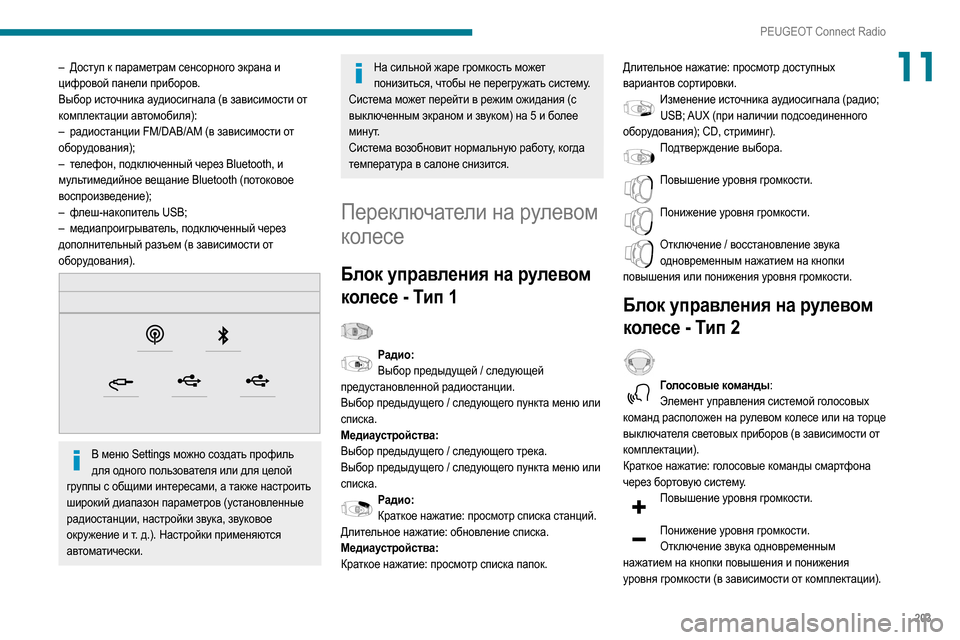
203
PEUGEOT Connect Radio
11– Доступ к параметрам сенсорного экрана и
цифровой панели приборов.
Выбор источника аудиосигнала (в зависимости от
комплектации автомобиля):
–
радиост
анции FM/DAB/AM (в зависимости от
оборудования);
–
т
елефон, подключенный через Bluetooth, и
мультимедийное вещание Bluetooth (потоковое
воспроизведение);
–
ф
леш-накопитель USB;
–
м
едиапроигрыватель, подключенный через
дополнительный разъем (в зависимости от
оборудования).
В меню Settings можно создать профиль для одного пользователя или для целой
группы с общими интересами, а также настроить
широкий диапазон параметров (установленные
радиостанции, настройки звука, звуковое
окружение и т.
д.). Настройки применяются
автоматически.
На сильной жаре громкость может понизиться, чтобы не перегружать систему.
Система может перейти в режим ожидания (с
выключенным экраном и звуком) на 5 и более
минут.
Система возобновит нормальную работу, когда
температура в салоне снизится.
Переключатели на рулевом
колесе
Блок управления на рулевом
колесе - Тип 1
Радио: Выбор предыдущей / следующей
предустановленной радиостанции.
Выбор предыдущего / следующего пункта меню или
списка.
Медиаустройства:
Выбор предыдущего / следующего трека.
Выбор предыдущего / следующего пункта меню или
списка.
Радио: Краткое нажатие: просмотр списка станций.
Длительное нажатие: обновление списка.
Медиаустройства:
Краткое нажатие: просмотр списка папок. Длительное нажатие: просмотр доступных
вариантов сортировки.
Изменение источника аудиосигнала (радио;
USB; AUX (при наличии подсоединенного
оборудования); CD, стриминг).
Подтверждение выбора.
Повышение уровня громкости.
Понижение уровня громкости.
Отключение / восстановление звука
одновременным нажатием на кнопки
повышения или понижения уровня громкости.
Блок управления на рулевом
колесе - Тип 2
Голосовые команды: Элемент управления системой голосовых
команд расположен на рулевом колесе или на торце
выключателя световых приборов (в зависимости от
комплектации).
Краткое нажатие: голосовые команды смартфона
через бортовую систему.
Повышение уровня громкости.
Понижение уровня громкости.
Отключение звука одновременным
нажатием на кнопки повышения и понижения
уровня громкости (в зависимости от комплектации).
Page 206 of 260

204
PEUGEOT Connect Radio
Восстановление звука: нажмите на одну из двух
кнопок регулировки уровня громкости.
Медиа (краткое нажатие): сменить медийный источник.
Телефон (краткое нажатие): начать телефонный звонок.
Текущий вызов (краткое нажатие): доступ к меню
телефона.
Телефон (длительное нажатие): отказ от ответа
на входящий звонок, завершить текущий разговор;
отложить текущий разговор, доступ к меню
телефона.
Радио (вращение): автоматический поиск предыдущей/следующей станции.
Медиа (вращение): предыдущая/следующая
композиция, перемещение по списку.
Краткое нажатие: подтверждение выбора. При
отсутствии выбора — доступ к запомненным
настройкам.
Радио: просмотр списка станций. Media: просмотр списка композиций.
Радио (при продолжительном нажатии): обновить
список принятых станций.
Меню
Connect-App
Доступ к настройкам оборудования.
Radio Media
Выберите источник аудиосигнала или
радиостанцию.
Телефон
Подключение телефона по Bluetooth®.
Запустите определенные приложения
смартфона, подключенные через MirrorLink
TM,
CarPlay® или Android Auto.
Настройки
Настройте личный профиль и/или настройте звук (баланс, акустическое поле и т. д.) и
дисплей (язык, единицы измерения, дату, время и т.
д.).
Page 210 of 260
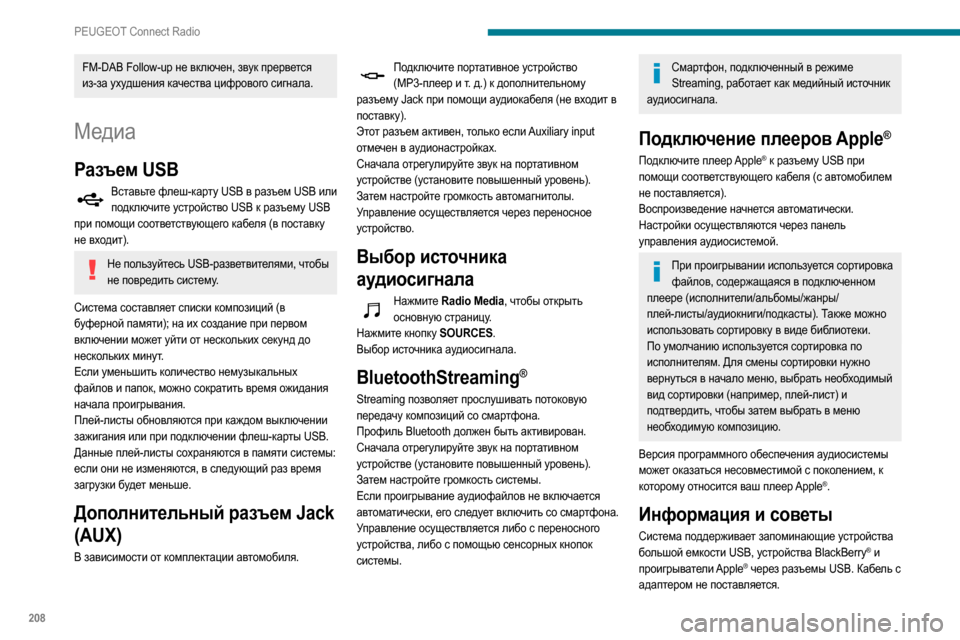
208
PEUGEOT Connect Radio
FM-DAB Follow-up не включен, звук прервется
из-за ухудшения качества цифрового сигнала.
Медиа
Разъем USB
Вставьте флеш-карту USB в разъем USB или подключите устройство USB к разъему USB
при помощи соответствующего кабеля (в поставку
не входит).
Не пользуйтесь USB-разветвителями, чтобы не повредить систему.
Система составляет списки композиций (в
буферной памяти); на их создание при первом
включении может уйти от нескольких секунд до
нескольких минут.
Если уменьшить количество немузыкальных
файлов и папок, можно сократить время ожидания
начала проигрывания.
Плей-листы обновляются при каждом выключении
зажигания или при подключении флеш-карты USB.
Данные плей-листы сохраняются в памяти системы:
если они не изменяются, в следующий раз время
загрузки будет меньше.
Дополнительный разъем Jack
(AUX)
В зависимости от комплектации автомобиля.
Подключите портативное устройство (MP3-плеер и т. д.) к дополнительному
разъему Jack при помощи аудиокабеля (не входит в
поставку).
Этот разъем активен, только если Auxiliary input
отмечен в аудионастройках.
Сначала отрегулируйте звук на портативном
устройстве (установите повышенный уровень).
Затем настройте громкость автомагнитолы.
Управление осуществляется через переносное
устройство.
Выбор источника
аудиосигнала
Нажмите Radio Media, чтобы открыть основную страницу.
Нажмите кнопку SOURCES.
Выбор источника аудиосигнала.
BluetoothStreaming®
Streaming позволяет прослушивать потоковую
передачу композиций со смартфона.
Профиль Bluetooth должен быть активирован.
Сначала отрегулируйте звук на портативном
устройстве (установите повышенный уровень).
Затем настройте громкость системы.
Если проигрывание аудиофайлов не включается
автоматически, его следует включить со смартфона.
Управление осуществляется либо с переносного
устройства, либо с помощью сенсорных кнопок
системы.
Смартфон, подключенный в режиме Streaming, работает как медийный источник
аудиосигнала.
Подключение плееров Apple®
Подключите плеер Apple® к разъему USB при
помощи соответствующего кабеля (с автомобилем
не поставляется).
Воспроизведение начнется автоматически.
Настройки осуществляются через панель
управления аудиосистемой.
При проигрывании используется сортировка файлов, содержащаяся в подключенном
плеере (исполнители/альбомы/жанры/
плей-листы/аудиокниги/подкасты). Также можно
использовать сортировку в виде библиотеки.
По умолчанию используется сортировка по
исполнителям. Для смены сортировки нужно
вернуться в начало меню, выбрать необходимый
вид сортировки (например, плей-лист) и
подтвердить, чтобы затем выбрать в меню
необходимую композицию.
Версия программного обеспечения аудиосистемы
может оказаться несовместимой с поколением, к
которому относится ваш плеер Apple
®.
Информация и советы
Система поддерживает запоминающие устройства
большой емкости USB, устройства BlackBerry® и
проигрыватели Apple® через разъемы USB. Кабель с
адаптером не поставляется.
Page 211 of 260

209
PEUGEOT Connect Radio
11Управление устройством осуществляется с
помощью элементов управления аудиосистемой.
Остальные не распознанные системой устройства
следует подключать через дополнительный разъем
при помощи кабеля Jack (в поставку не входит) или
через Bluetooth (в зависимости от совместимости).
Не пользуйтесь USB-разветвителями, чтобы не повредить систему.
Аудиосистема читает аудиофайлы только с
расширением .wav, .wma, .aac, .ogg и .mp3 со
скоростью передачи данных от 32
Kб/с до 320 Кб/с.
Кроме того, она поддерживает режим переменного
битрейта VBR (Variable Bit Rate).
Остальные типы файлов (MP4 и т.
п.) не
воспроизводятся.
Все файлы .wma должны быть файлами стандарта
WMA 9.
Поддерживаемые частоты: 11, 22, 44 и 48
KГц.
Чтобы избежать проблем с чтением и
отображением, рекомендуется выбирать имена
файлов длиной менее 20 символов, которые не
содержат специальных символов (например, “ ? .
;
ù).
Используйте только ключи USB в формате FAT32
(File Allocation Table).
Для портативных устройств рекомендуется использовать оригинальный кабель USB.
Телефон
Разъемы USB
В зависимости от комплектации, дополнительную
информацию о совместимости разъемов USB с
приложениями CarPlay
®, MirrorLinkTM и Android
Auto можно получить в разделе «Эргономика и
комфорт».
Подключение смартфона позволяет пользователю видеть разработанные для
смартфона приложения, поддерживающие
технологию CarPlay
®, MirrorLinkTM или Android
Auto
на экране автомобиля. Для работы
технологии CarPlay
® функция CarPlay® должна
быть заранее активирована на смартфоне.
Для поддержания постоянной связи между
смартфоном и бортовой системой смартфон
должен быть разблокирован.
Поскольку технологии и стандарты постоянно
меняются, рекомендуется периодически
обновлять операционную систему
смартфона, кроме того, его дата и время
должны совпадать с датой и временем
бортовой системы.
Список поддерживаемых смартфонов см. на
веб-сайте изготовителя автомобиля для вашей
страны.
Подключение смартфонов
MirrorLink
TM
Для системы «MirrorLink TM» требуются
совместимые с ней смартфон и
приложения.
Телефон, не подключенный по
Bluetooth®
При подключении смартфона к системе рекомендуется включить Bluetooth® на
смартфоне.
Подключите кабель USB. Подключенный к USB смартфон будет заряжаться.
Нажмите в бортовой системе кнопку Telephone, чтобы открыть основную
страницу.
Нажмите MirrorLinkTM, чтобы включить
приложение в системе.
В зависимости от смартфона может потребоваться
активировать систему MirrorLink
TM.В ходе установки на экране появятся страницы с пояснением некоторых функций.
Дайте согласие на запуск и завершение
соединения.
Телефон, подключенный по Bluetooth®
Подключите кабель USB. Подключенный к USB смартфон будет заряжаться.
Нажмите в бортовой системе кнопку Telephone, чтобы открыть основную
страницу.
Page 212 of 260

210
PEUGEOT Connect Radio
Нажмите кнопку PHONE, чтобы отобразить
страницу второго уровня.
Нажмите MirrorLinkTM, чтобы включить
приложение в системе.
После успешного подключения откроется страница
с приложениями, предварительно загруженными
на ваш смартфон и поддерживающими технологию
MirrorLink
TM.
За пределами окна MirrorLinkTM аудиоисточники
можно выбрать с помощью сенсорных кнопок на
верхней панели.
Системные меню остаются доступными в любой
момент при помощи соответствующих кнопок.
Перед тем, как приложения станут доступными, может произойти пауза, в
зависимости от качества сети.
Подключение смартфона
CarPlay
®
Подключите кабель USB. Подключенный к USB смартфон будет заряжаться.
Нажмите в бортовой системе кнопку Telephone, чтобы отобразить интерфейс
CarPlay
®.
Или
Если смартфон уже подключен с помощью Bluetooth®.Подключите кабель USB. Подключенный к USB смартфон будет заряжаться.
Нажмите в бортовой системе кнопку Telephone, чтобы открыть основную
страницу.
Нажмите кнопку PHONE, чтобы отобразить
страницу второго уровня.
Нажмите CarPlay, чтобы отобразить интерфейс CarPlay®.
При подключении кабеля USB функция CarPlay® отключает режим Bluetooth® в
системе.
Если кабель USB отсоединен и зажигание выключено, а затем снова включено,
система автоматически не переключится в
режим Radio Media; источник должен быть
изменен вручную.
Навигатор CarPlay® доступен в любое время
при нажатии кнопки Navigation системы.
Подключение смартфона с
поддержкой Android Auto
Загрузите приложение Android Auto на смартфон.
Для системы «Android Auto» требуются совместимые с ней смартфон и
приложения.
Телефон, не подключенный по
Bluetooth®
Подключите кабель USB. Подключенный к USB смартфон будет заряжаться.
Нажмите в бортовой системе кнопку Telephone, чтобы открыть основную
страницу.
Нажмите Android Auto, чтобы включить приложение в системе.
В зависимости от смартфона может потребоваться
активировать систему Android Auto.
В ходе установки на экране появятся страницы с пояснением некоторых функций.
Дайте согласие на запуск и завершение
соединения.
При подключении смартфона к системе рекомендуется включить Bluetooth® на
смартфоне.
Телефон, подключенный по Bluetooth®
Нажмите в бортовой системе кнопку Telephone, чтобы открыть основную
страницу.
Нажмите кнопку PHONE, чтобы отобразить
страницу второго уровня.
Нажмите Android Auto, чтобы включить приложение в системе.
За пределами окна Android Auto аудиоисточники
можно выбрать с помощью сенсорных кнопок на
верхней панели.
Системные меню остаются доступными в любой
момент при помощи соответствующих кнопок.